Prenesite brezplačno programsko opremo za Sony Xperia in flashtool ter navodila
Kako utripati Sony Xperia prek flashtoola
Prej ali slej lastnik pametnega telefona ali tabličnega računalnika Sony Xperia razume, da je čas za izdelavo vdelane programske opreme naprave. Seveda je najlažji način, kako napravo predati v roke strokovnjakom Sonyjevih pametnih telefonov. Če pa nameravate ta postopek izvesti sami, se Sony Xperia doma izkaže za strojno programsko opremo.
Vse, kar potrebujete, je kabel USB in računalnik z dostopom do interneta.
Pripravljalno delo
Če je vaša naprava napolnjena z manj kot 50%, je najbolje, da jo napolnite. To je pomembno za pravilno namestitev programske opreme.
Kabel, preko katerega bo vzpostavljena povezava, mora biti, da prepreči, da se naprava med namestitvijo ne odklopi. To je polno resnih škodljivih posledic.
Zdaj potrebujete Flashtool. Če je že v računalniku - ni problema. V nasprotnem primeru morate prenesti in namestiti s uradne strani. Upoštevajte, da mora biti Flashtool primeren za vašo različico telefona.
Kako samostojno bliskati telefon Sony Xperia Android preko PC-ja
Najpogosteje se vdelana programska oprema naloži kot arhiv, zato jo morate odpreti in šele nato poiskati datoteko s pripono .ftf. Povlecite v mapo / flashtool / firmwares.
Upoštevajte, da bi bila med namestitvijo nalepka z napisom "Obrišite podatke". Konec koncev vam ta napis omogoča izključitev videza napak v napravi in \u200b\u200bče kliknete nanjo, se bo zgodilo popolna ponastavitev nastavitve.
Zdaj lahko zaženete FlashTool.exe. Če je bil vaš telefon povezan z računalnikom, ga izklopite. Zdaj kliknite gumb s strele v programu, izberite "Flashmode".
V oknu, ki se odpre, izberite želeno datoteko in dvokliknite želeno programsko opremo.
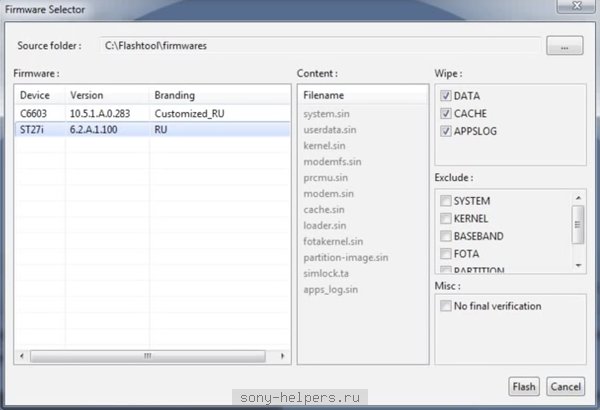
Če želite, lahko preprosto povlečete njegovo okno iz pripomočka.
To so bila glavna dejanja, ki so se od vas zahtevala. Nato bo program sam pripravil vdelano programsko opremo za namestitev v telefon, na zaslonu monitorja pa se bo prikazalo okno s prošnjo, da napravo priključite.
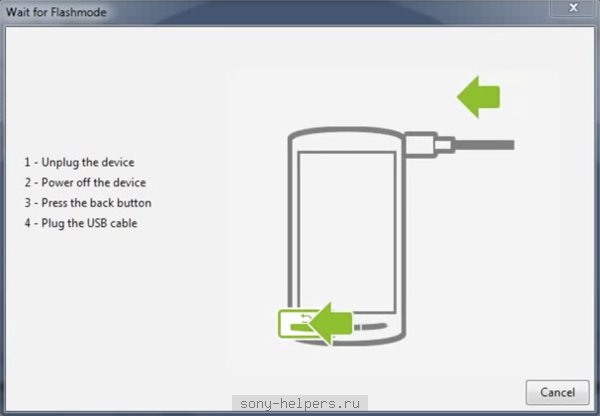
Pritisnite gumb, da zmanjšate glasnost in povežete pametni telefon z računalnikom prek kabla USB. Obstaja možnost, da boste morali pri interakciji v načinu "Flashmode" namestiti gonilnik za pravilno delovanje naprave.
Nato bo Flashtool zaznal vaš pametni telefon, nato pa bo samodejno zagnal vdelano programsko opremo pripomočka.
Po zaključku dejanja se na zaslonu prikaže dolgo pričakovano sporočilo »Utripa končano«. Šele zdaj lahko z umirjenim umom pametni telefon izklopite iz računalnika in ga vklopite. Od zdaj naprej lahko Sony Xperia brezskrbno uporabljate do naslednje programske opreme.
Dober dan. Po imenu teme že razumemo, kaj bomo počeli. V tej temi bom podrobneje opisal vse faze. Zakaj bliskavice Sony naprav programi tretjih osebče lahko za posodobitev in obnovitev naprave uporabite posebne aplikacije. Dejstvo je, da je Sony varnost svojih naprav vzel zelo resno, kako to razumeti? Na primer, pred kratkim se je v vašem pametnem telefonu pojavila funkcija za iskanje moje Xperia in dokler je ne izklopite, z napravo ne morete storiti ničesar. Morate ga onemogočiti, in ker ste funkcijo onemogočili sami, to pomeni, da boste sprostili zagonski nalagalnik ali dobili pravice Root na njem. Ko ste dobili pravice Root, ste že posegli v programsko opremo, in zaradi tega se lahko obnovijo vdelane programske opreme z uporabo uradnih programov. Naletel sem tudi na takšno težavo, zato sem moral iskati načine. Najdeno, zdaj pišem temo za vas. Naredil bom svoje delo naprej.
Kaj je potrebno za strojno programsko opremo?
- Naprava in izvirni kabel za povezavo z računalnikom.
- Vključena usb za odpravljanje napak.
- Vključena namestitev iz neznanih virov.
- Napolnite napravo vsaj 50%
Opozorilo!
Vse, kar počnete s svojo napravo, počnete na lastno odgovornost in tveganje! Uprava in avtor gradiva ne odgovarjata za poškodovane naprave!
Prenesite in namestite Flash Tool v računalnik. Ko namestite program v računalnik, ga zaženite.
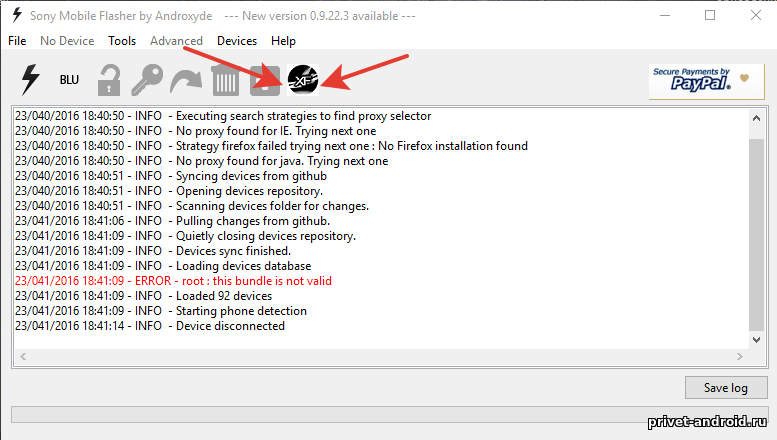
Po zagonu programa kliknite na ikono, kot je prikazano zgoraj! Pred vami se odpre novo pogovorno okno, v katerem izberete svojo napravo, različico strojne programske opreme in začnete s prenosom.
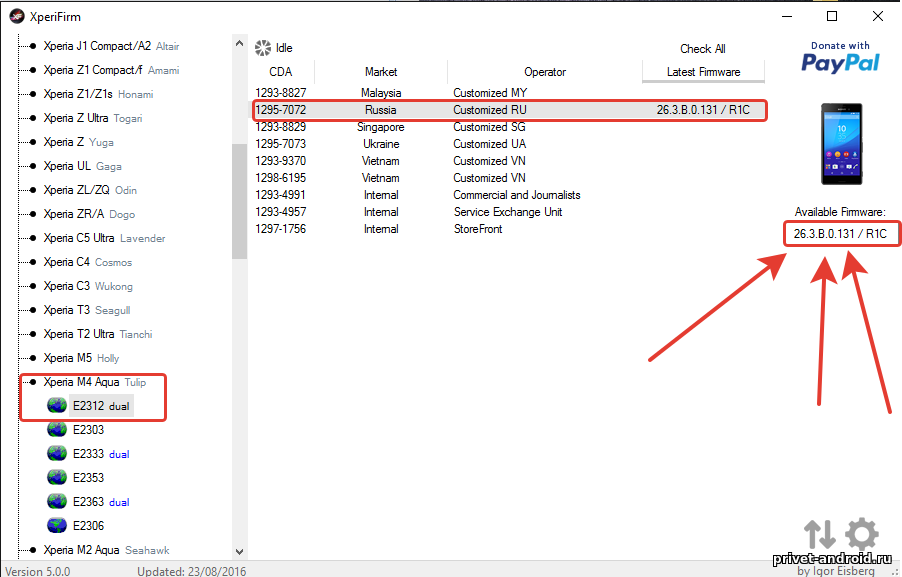
Kot je razvidno na zgornji sliki, izberem svojo napravo in izberem rusko različico vdelane programske opreme. Čez nekaj časa z leve strani, vam bo na zaslonu program dal dostopno in najnovejša različica programska oprema. Nekajkrat kliknemo nanjo.
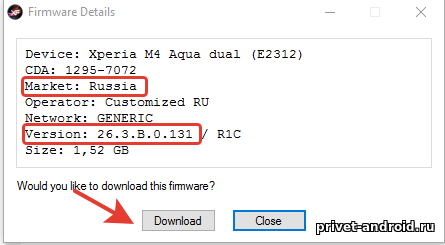
S klikom na prenos vdelane programske opreme se bo pred vami prikazalo okno, kot je zgoraj. Kar je označeno v rdečem okvirju, se morate spomniti ali kopirati v dokument z besedilom. Ko shranite podatke ( Vsi imajo drugačno) v besedilni dokument in šele po tem kliknite na " Prenos Nato počakajte, da se prenos zaključi. Na koncu bo program dal zvočno sporočilo, v katerem je navedeno, da je bila strojna programska oprema naložena.
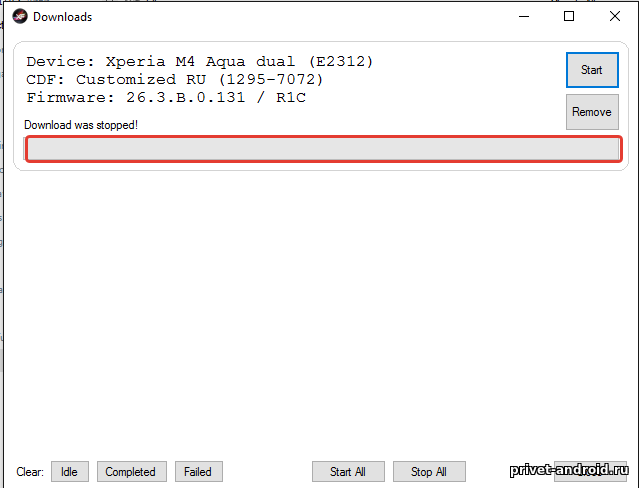
Ko se naloži vdelana programska oprema, se morate prepričati, ali je na pravem mestu. Odpreti morate " Moj računalnik"pojdi na disk" Z", "Uporabniki", "Uporabniško ime", ".flashTool", "strojna oprema".
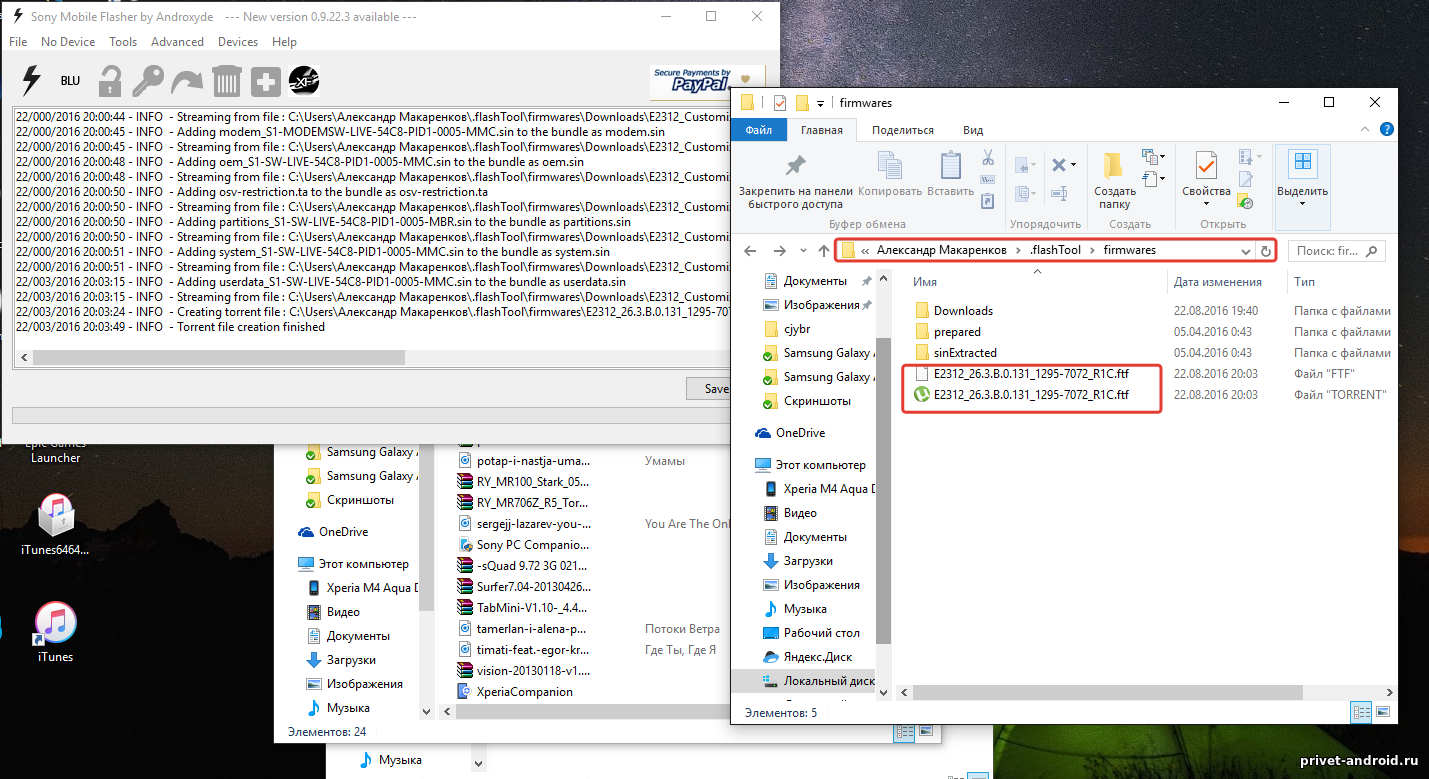
Za izkušene: Sprehodite se po poti: C: \\ uporabniki \\ Alexander Makarenkov \\ .flashTool \\ firmwares in v tej mapi naj bosta dve datoteki z vdelano programsko opremo, ena v obliki hudournika in druga kot neznana datoteka.
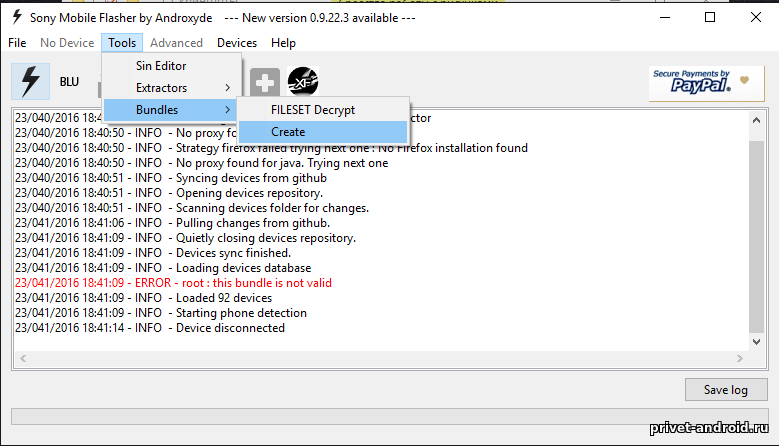
Po tem odprite orodje Flash in pojdite na naslednje zavihke: "Orodja" - "Paketi" - "Ustvari".

V novem oknu morate:
- Določite pot do datoteke z vdelano programsko opremo.
- Poleg tega izberite napravo (znamka in model)
- Izpolnite polja »Blagovna znamka« in »Različica«
- Po tem na polju " Seznam map"se pojavijo oznake.
- Izberite jih in kliknite puščico za prenos v drugo polje.
- Nato kliknite Ustvari.
- Počakajte, da se postopek zaključi. Približno traja 5-10 minut.
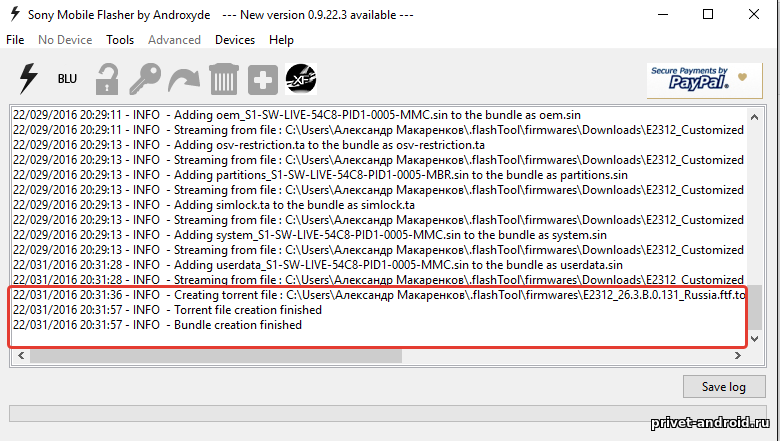
Po zaključku postopka boste videli, da so vse datoteke ustvarjene. Zdaj lahko nadaljujete na postopek vdelane programske opreme.
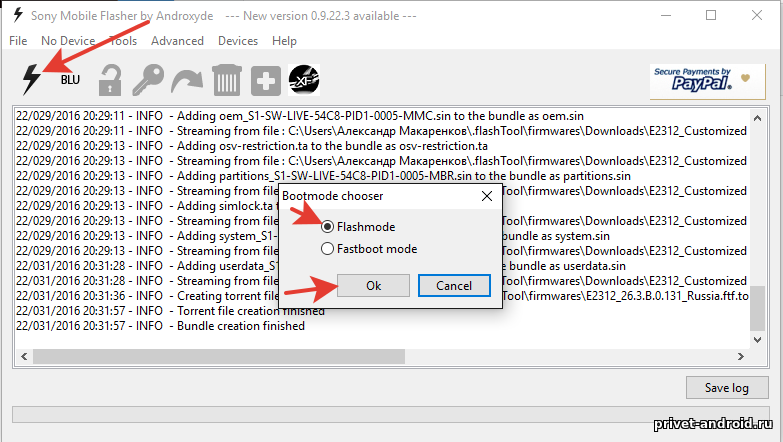
Kliknite zadrgo na levi strani programa in izberite način Flashmodein kliknite V redu.
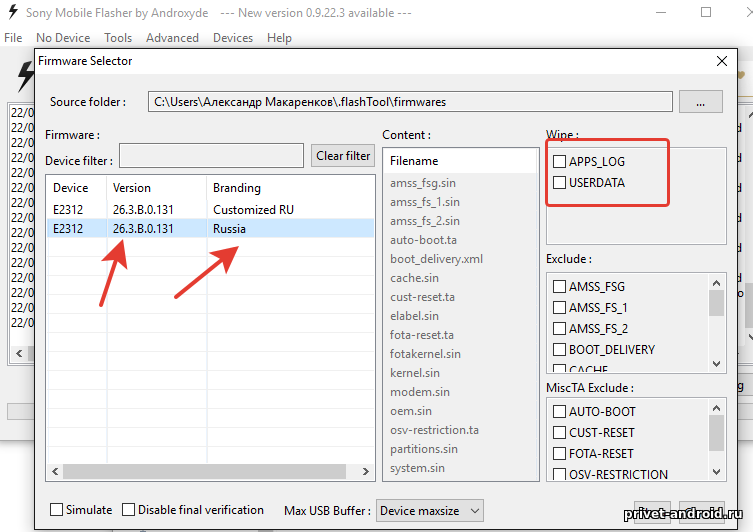
V novem oknu morate izbrati vdelano programsko opremo in nastaviti potrebne parametre. Na samem vrhu označite pot do svoje strojne programske opreme. Nato vam bo program v belem oknu prikazal razpoložljivo programsko opremo. Izbrati morate z imenom, s katerim ste navedli iz zvezka. Polje "je označeno rdeče Obrišite"Če želite očistiti svoj pametni telefon, namestite vse rosi, če je vse potrebno, pustite polja prazna. Po tem kliknite na" Začni"
Po tem se bo začel postopek, v katerem morate počakati, da vam program napiše, da morate pametni telefon izklopiti in zagnati v hitrem načinu. Kako to storiti?

- Izklopite pametni telefon in počakajte 5 sekund.
- En konec kabla vstavite v računalnik.
- Pritisnite in držite gumb za zmanjšanje glasnosti.
- Ne da bi sprostili glasnost, drugi konec kabla vstavite v pametni telefon.
- Počakajte, da lučka na napravi postane zelena.
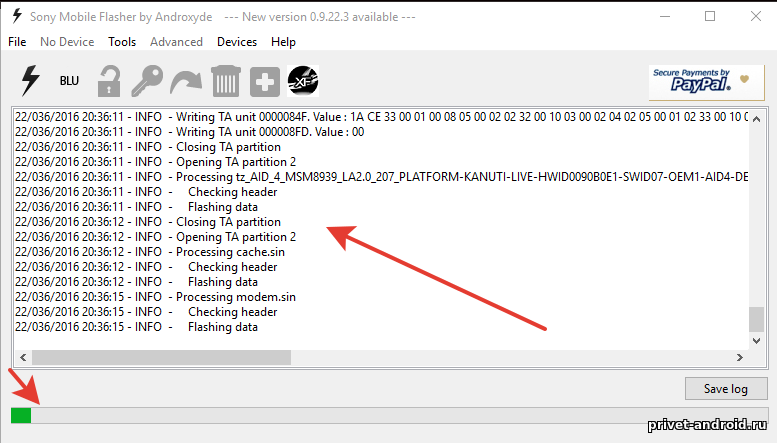
Programska oprema se je začela! To lahko vidite premikajoč se dnevnik in trak na dnu programa.
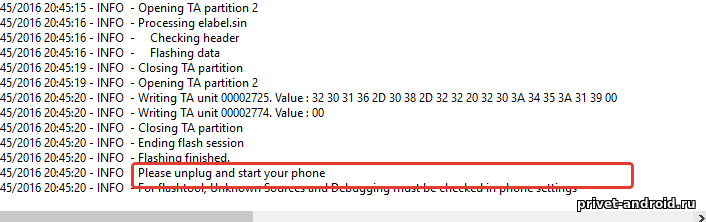
Po zaključku strojne programske opreme vaše naprave vam bo napisal, kaj morate prekiniti in zagnati pametni telefon.
Kako bliskati Sony Xperia prek flashtoola
Prej ali slej lastnik pametnega telefona ali tabličnega računalnika Sony Xperia razume, da je čas za izdelavo vdelane programske opreme naprave. Seveda je najlažji način, kako napravo predati v roke strokovnjakom Sonyjevih pametnih telefonov. Če pa nameravate ta postopek izvesti sami, se Sony Xperia doma izkaže za strojno programsko opremo.
Vse, kar potrebujete, je kabel USB in računalnik z dostopom do interneta.
Pripravljalno delo
Če je vaša naprava napolnjena z manj kot 50%, je najbolje, da jo napolnite. To je pomembno za pravilno namestitev programske opreme.
Kabel, preko katerega bo vzpostavljena povezava, mora biti, da prepreči, da se naprava med namestitvijo ne odklopi. To je polno resnih škodljivih posledic.
Zdaj potrebujete Flashtool. Če je že v računalniku - ni problema. V nasprotnem primeru morate prenesti in namestiti s uradne strani. Upoštevajte, da mora biti Flashtool primeren za vašo različico telefona.
Kako samostojno bliskati telefon Sony Xperia Android preko PC-ja
Najpogosteje se vdelana programska oprema naloži kot arhiv, zato jo morate odpreti in šele nato poiskati datoteko s pripono .ftf. Povlecite v mapo / flashtool / firmwares.
Upoštevajte, da bi bila med namestitvijo nalepka z napisom "Obrišite podatke". Konec koncev vam ta napis omogoča izključitev videza napak v napravi in \u200b\u200bče kliknete nanjo, bo prišlo do popolne ponastavitve.
Zdaj lahko zaženete FlashTool.exe. Če je bil vaš telefon povezan z računalnikom, ga izklopite. Zdaj kliknite gumb s strele v programu, izberite "Flashmode".
V oknu, ki se odpre, izberite želeno datoteko in dvokliknite želeno programsko opremo.
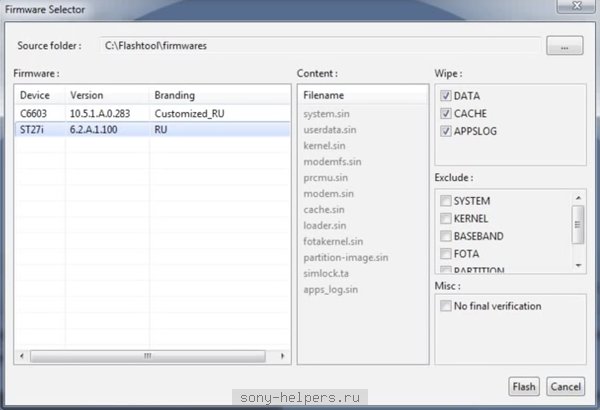
Če želite, lahko preprosto povlečete njegovo okno iz pripomočka.
To so bila glavna dejanja, ki so se od vas zahtevala. Nato bo program sam pripravil vdelano programsko opremo za namestitev v telefon, na zaslonu monitorja pa se bo prikazalo okno s prošnjo, da napravo priključite.
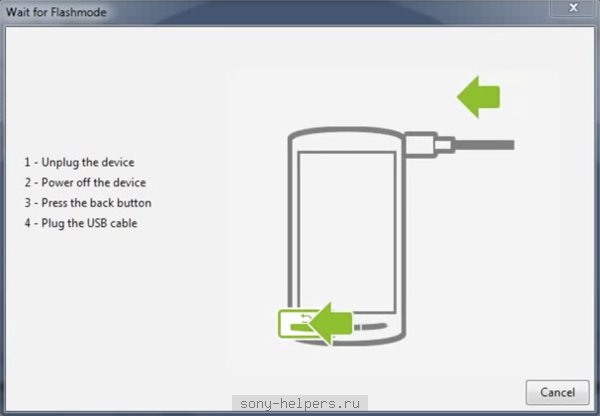
Pritisnite gumb, da zmanjšate glasnost in povežete pametni telefon z računalnikom prek kabla USB. Obstaja možnost, da boste morali pri interakciji v načinu "Flashmode" namestiti gonilnik za pravilno delovanje naprave.
Nato bo Flashtool zaznal vaš pametni telefon, nato pa bo samodejno zagnal vdelano programsko opremo pripomočka.
Po zaključku dejanja se na zaslonu prikaže dolgo pričakovano sporočilo »Utripa končano«. Šele zdaj lahko z umirjenim umom pametni telefon izklopite iz računalnika in ga vklopite. Od zdaj naprej lahko Sony Xperia brezskrbno uporabljate do naslednje programske opreme.


 Omejitev prometa za posamezne naprave
Omejitev prometa za posamezne naprave Kako hitro najti osebo v Telegramu
Kako hitro najti osebo v Telegramu Izbira popolnega gesla za vaš skype
Izbira popolnega gesla za vaš skype Pravljica Siva zvezda
Pravljica Siva zvezda